Jak přidat očkovací certifikát do Zdraví a Apple Wallet je otázka, kterou si kladlo mnoho uživatelů iPhonů. Pokud jste se doposud chtěli prokázat očkovacím certifikátem, tak jste k tomu museli využít tuzemskou aplikaci Tečka. Přidání certifikátu do Zdraví a Apple Wallet prozatím nebylo k dispozici, i když jsme tak nějak věděli, že podpora přijde. Dobrou zprávou je, že jsme se nemýlili a po vydání aktualizace iOS 15.4 došlo ke zpřístupnění této možnosti. Svůj očkovací certifikát si tak nesmírně jednoduše, pomocí pár klepnutí, můžete přidat do Zdraví a Apple Wallet. Hned na začátek je nutné zmínit, že samozřejmě musíte mít na iPhonu nainstalovanou nejnovější aktualizaci iOS 15.4!
Mohlo by vás zajímat
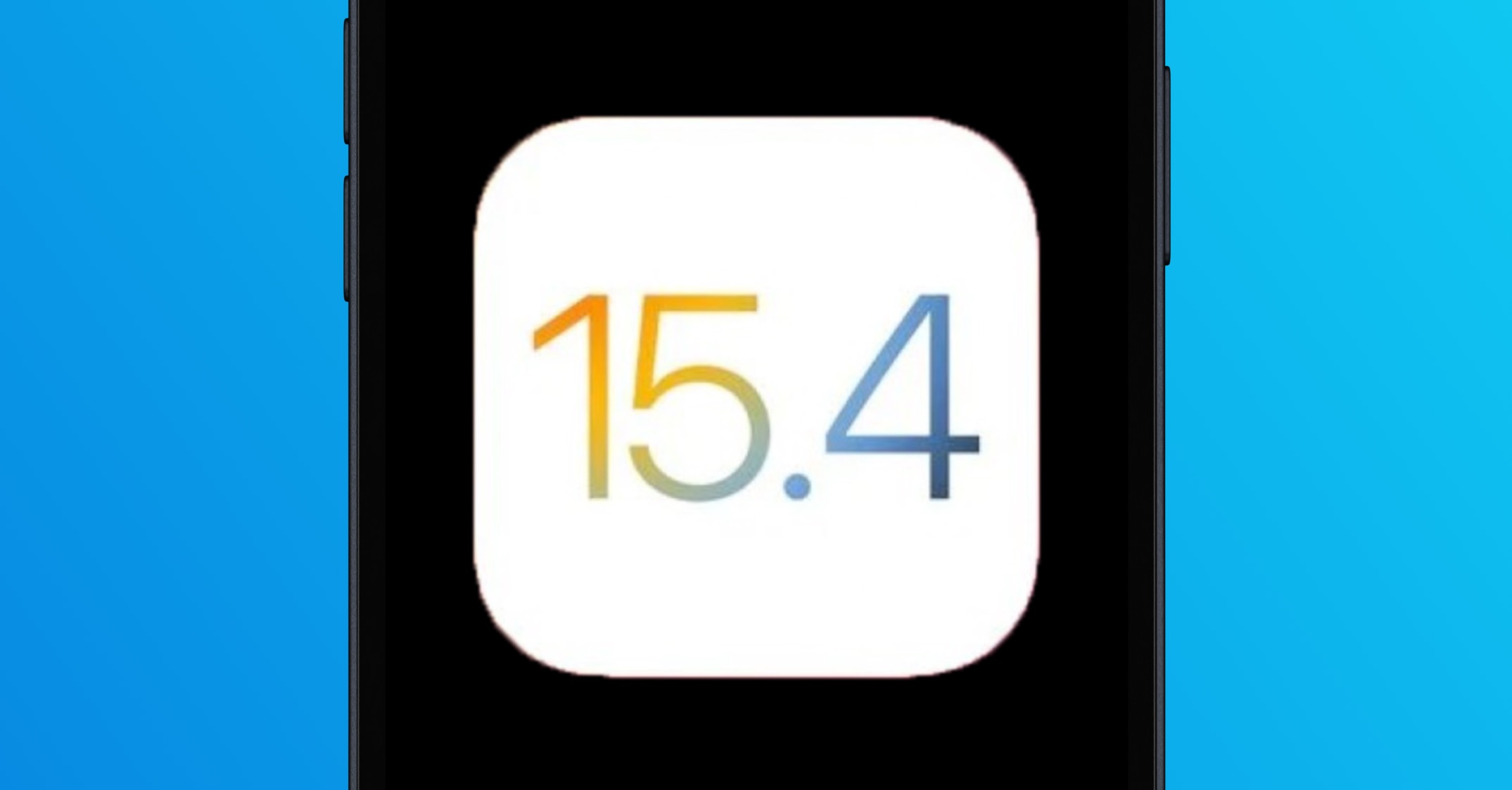
Jak přidat očkovací certifikát do Zdraví a Apple Wallet
Zmíněná aplikace Tečka samozřejmě funguje jednoduše a prakticky bezproblémově, když ale Apple představí své vlastní řešení, tak je ve většině případech elegantnější a hlavně jednodušší na použití. Navíc k tomu, co si budeme nalhávat, rozhodně je více stylovější svůj očkovací certifikát na iPhonu ukázat tak, že dvakrát stisknete tlačítko a v rámci rozhraní Apple Wallet jej najdete a předložíte. U Tečky je nutné odemknout iPhone, otevřít aplikaci a certifikát rozkliknout – zkrátka a jednoduše, zbytečně zdlouhavý postup. Pro přidání očkovacího certifikátu do Zdraví a Apple Wallet stačí pokračovat následovně:
- Prvně je nutné, abyste se přesunuli do aplikace Tečka a vytvořili zde snímek obrazovky QR kódu s certifikátem.
- iPhone s Face ID: stiskněte zároveň boční tlačítko a tlačítko pro zvýšení hlasitosti;
- iPhone s Touch ID: stiskněte boční tlačítko a tlačítko plochy.
- Následně přejděte do nativní aplikace Fotky, kde si vytvořený snímek s QR kódem otevřete.
- Jakmile tak učiníte, tak na QR kód(u):
- iPhone 11 a novější s Haptic Touch: několik sekund podržte prst;
- iPhone XS a starší s 3D Touch: silněji zatlačte prstem.
- V případě, že se po podržení prstu na QR kódu nezobrazí možnost pro přidání, tak si zkontrolujte, zdali máte aktivní funkci Živý text, která je nezbytná. Máte-li starší iPhone bez funkce Živý text, tak postupujte pomocí postupu níže.
- Poté dojde k načtení a ohraničení QR kódu. Zobrazí se možnost Otevřít v aplikaci Zdraví, na kterou klepněte.
- Rázem se ocitnete v rozhraní aplikace Zdraví, kde si zkontrolujte údaje a klepněte na Přidat do Peněženky a Zdraví úplně dole.
- Nakonec stačí, abyste akci potvrdili klepnutím na Pokračovat.
Jak přidat očkovací certifikát do Zdraví a Apple Wallet
Vstoupit do galerieJestliže nemáte k dispozici novější iPhone s funkcí Živý text, tak nemusíte zoufat. Stačí, abyste si QR kód vytiskli, anebo přeposlali na jiné zařízení. Následně se na vašem iPhonu přesuňte do aplikace Fotoaparát, popřípadě do vestavěné čtečky QR kódů, a poté iPhone na QR kód nasměrujte. Zobrazí se informace o očkovacím certifikátu, na kterou klepněte a následně certifikát jednoduše přidejte, stejně jako je uvedeno výše.
Jak přidat očkovací certifikát do Zdraví a Apple Wallet přes Fotoaparát
Vstoupit do galeriePomocí výše uvedeného postupu je tedy možné do Zdraví a Apple Wallet přidat váš očkovací certifikát. V některých případech se můžete ocitnout v situaci, kdy se vám ke konci zobrazí hláška o tom, že nebylo možné certifikát přidat do Apple Wallet. Tato hláška je chybná a stačí ji jednoduše potvrdit – i přesto svůj certifikát v rámci Apple Wallet najdete, takže se není čeho obávat. Pokud vám postup výše nefunguje a po podržení prstu na QR kódu se nezobrazí možnost pro přidání, tak si zkontrolujte, zdali máte aktivní funkci Živý text, která je nebytná. Ve Zdraví pak svůj očkovací certifikát najdete v sekci Imunizace. Pro zobrazení certifikátu v Apple Wallet tedy stačí, abyste do ní přešli, stejně jako při využití Apple Pay, a poté na něj prstem klepnuli, čímž se ihned zobrazí. Certifikát je k dispozici v Apple Wallet i na Apple Watch. Elegantní, jednoduché a hlavně rychlé.


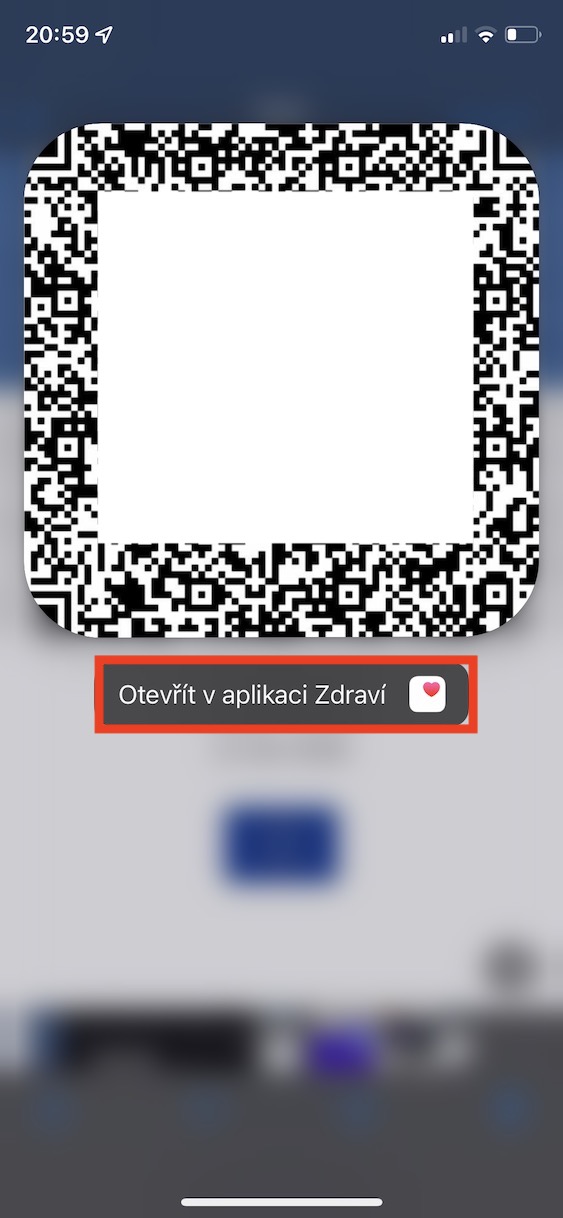
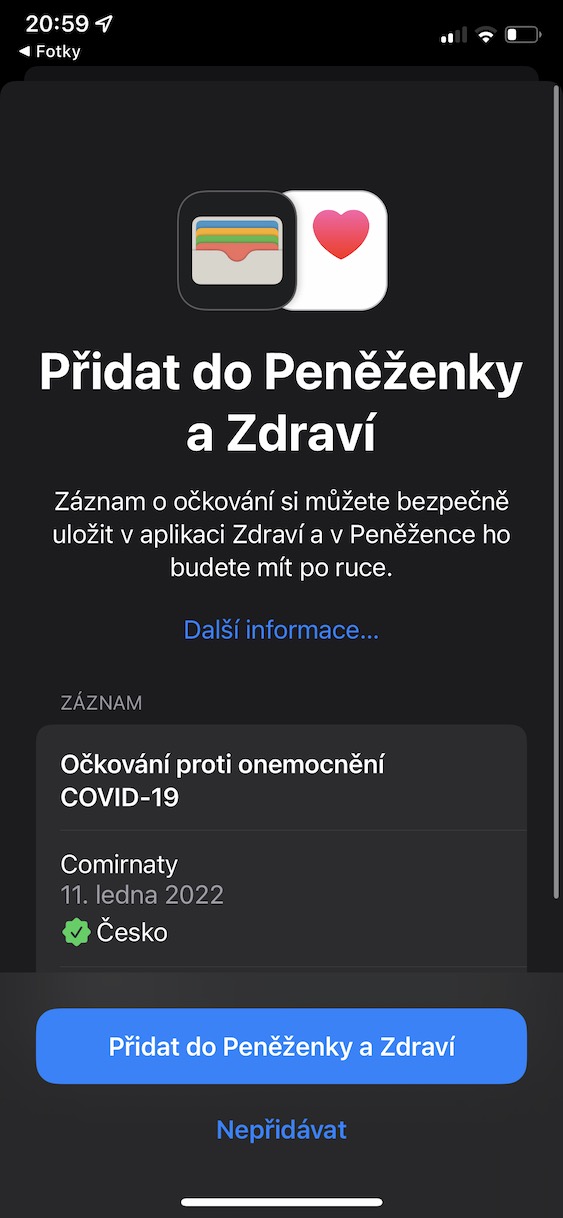
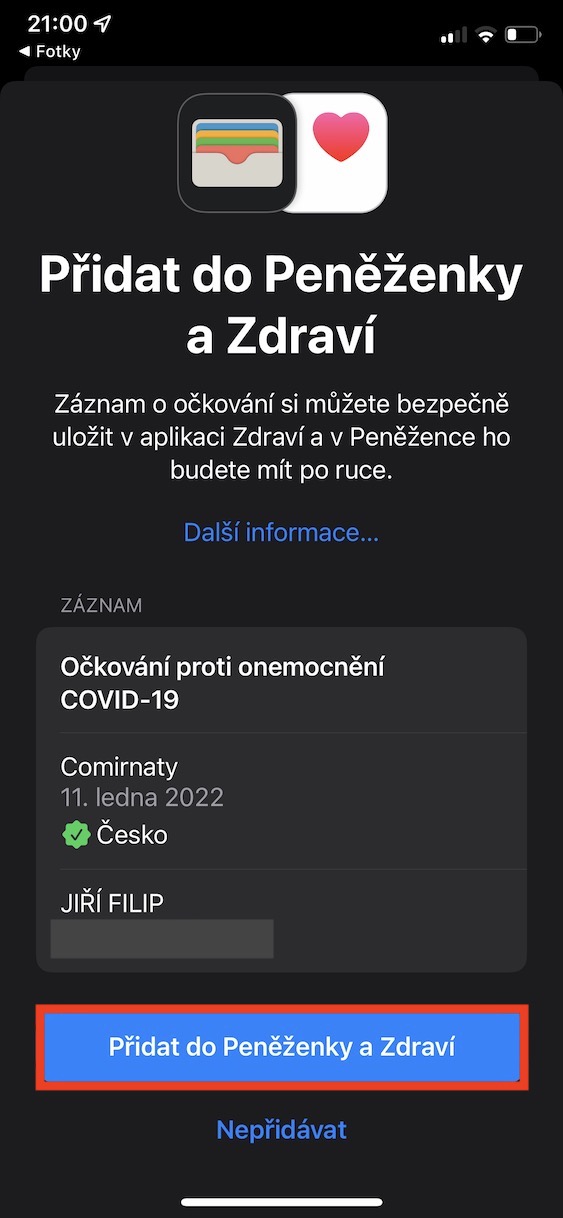
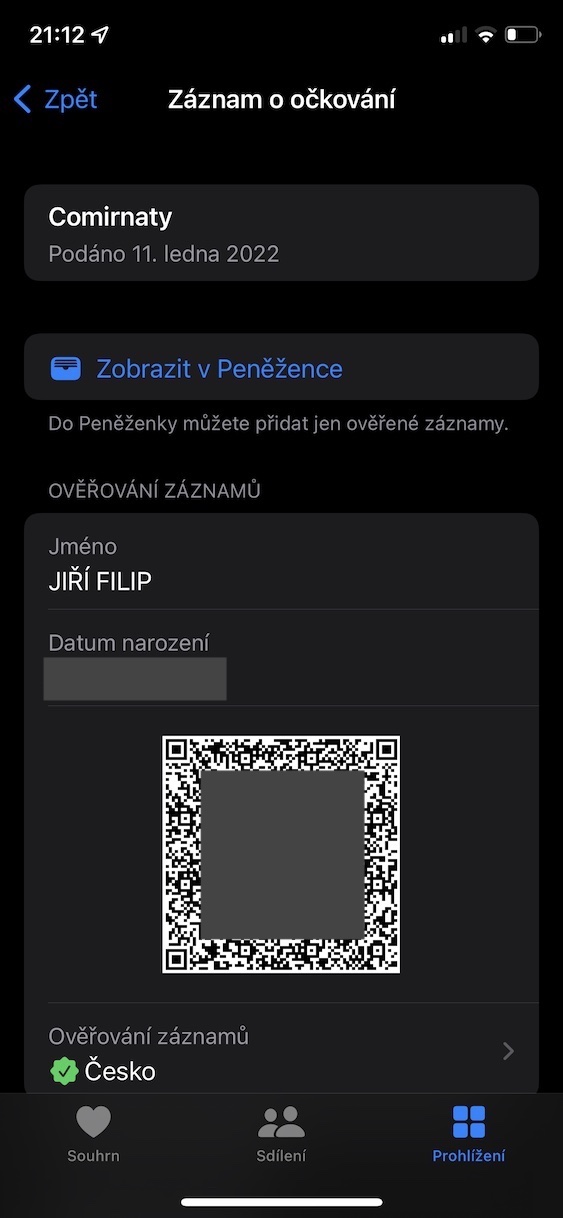
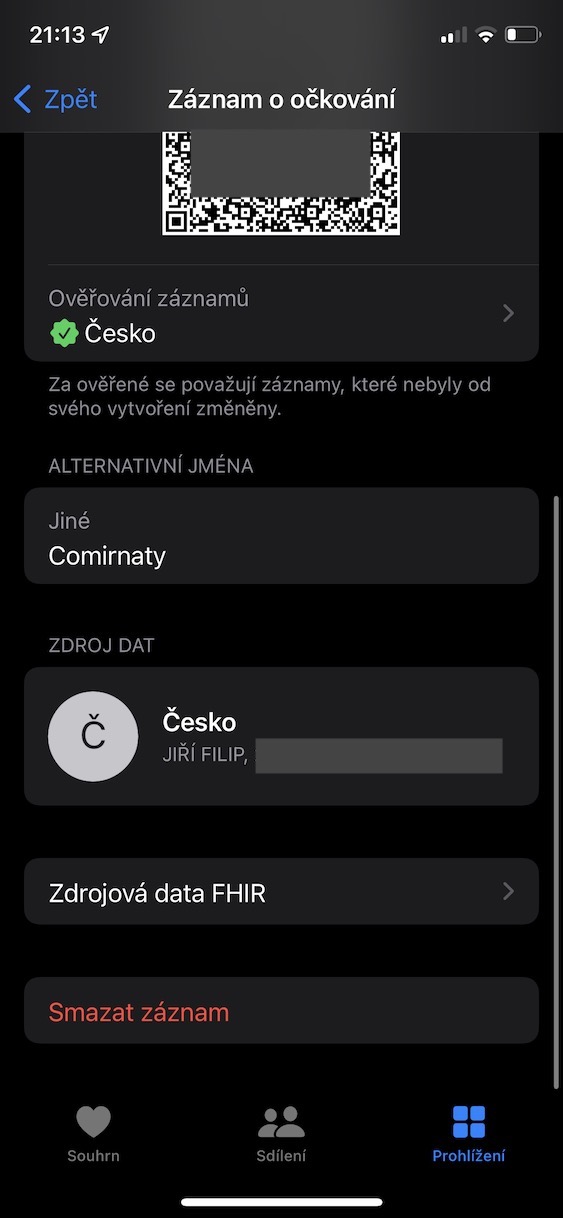

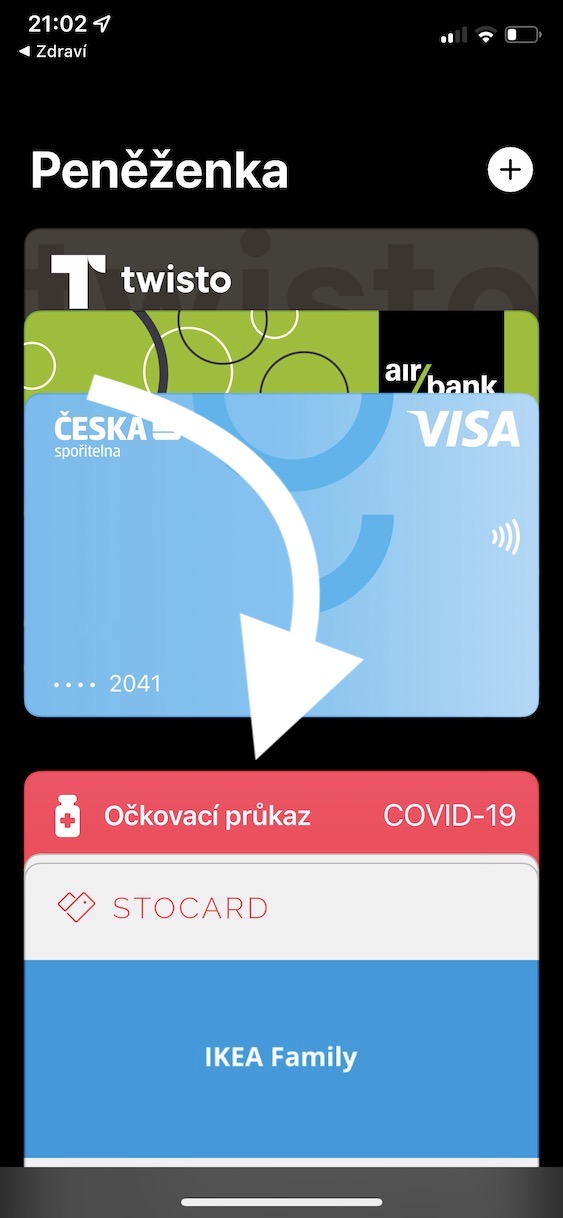
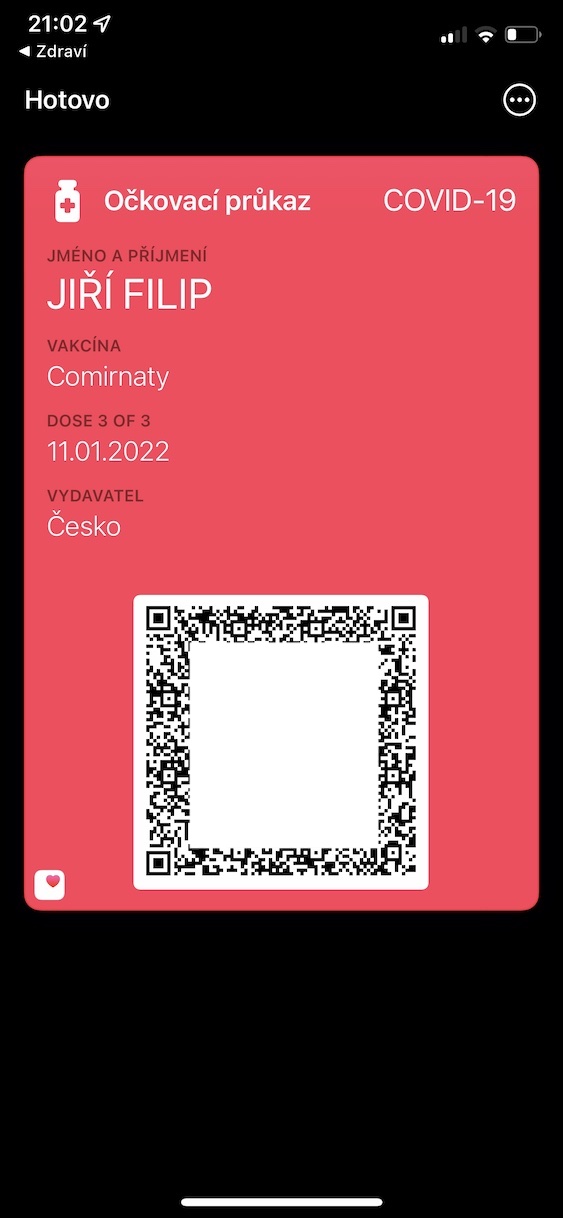
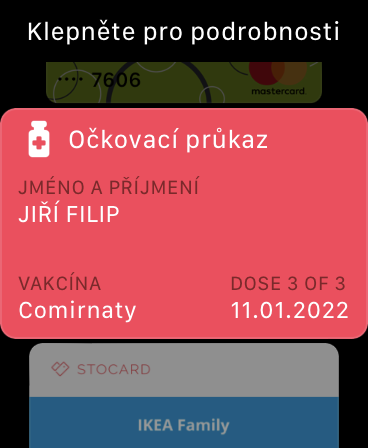


Možná by stalo se zminit, ze certifikat o prodelane nemoci a nebo certifikat o prodelanem testu nelze takto nacist do penezenky, ale jen do zdravi.
Já to teda vidím i v peněžence. Nevím o čem je řeč…
V navodu na Apple strankach je to uvedeno, me to nejde, tak nevim….
u mě do obojeho a ještě se to zeptalo…jen to mačkání qr kódu nešlo :( Musel jsem vyfotit z papíru
Mačkání kódu u mě též nefunguje iOS 15.4 IP8
Bohužel mi to nefunguje…
Fotku Očkovacího certifikátu otevřu v aplikaci fotky, přiložím na něj prst a nic…
To samé u mě Jardomile
Na QR kodu je zapotrebi podrzet prst alespon sekundu. Samozrejme musi byt iPhone aktualizovany na 15.4.
Pokud to tady podle návodu někomu taky jako mě nefunguje, tak doporučuji si načíst QR kód certifikátu pomocí fotoaparátu třeba z papíru nebo z jiného zařízení a poté se vám automaticky nabídne uložení do aplikace Peněženka.
Iphone 8+. Taky mi to v galerii neslo. Musel jsem pres fotoaparat.
Potvrzuji, přes foto z app to nejde. Pokud však qr vyfotím, je to otázka vteřiny.
Díky za typ.
U mě taky…to podržení nefunguje(tel. aktualizovaný na 15.4, iPhone 13 mini) Mačkám a nic…to bych rozsekal :( …vytisknul jsem a šlo to hned(jak ve zdraví, tak v peněžence), tak nechápu v čem byl problém s tím „mačkáním“…
Mám iPhone 13 mini a podržení funguje :-)
iPhone 13 Pro. Při přidání certifikátu jak z Fotek, tak i přes fotoaparát je pouze možnost vložit do Zdraví. Možnost vložit do Wallet ( Peněženky ) chybí. Má to někdo stejně ? Díky
Ano, mam to uplne stejne – taky 13 PRO.
U iPhone 11 do zdraví i peněženky bez problému
Dobré ráno, výše uvedený návod funguje pro wallet jen pro očkovací certifikáty – ty o prodělané nemoci či o testech tam nenahrajete. Zároveň musíte mít iOS 15.4 a pokud vám nejde oskenovat kód ze screenshotu, další možnosti je sken z jiného zařízení. Proč se některým nezobrazuje možnost přidání do Wallet bohužel netušíme, ale prověříme.
Certifikat o prodelane nemoci jsem (pouze) do Zdravi nahral bez problemu :-)
Diky. Fungovalo naprosto bezproblémově. IP12PRO.
Nefunguje mi to ani při vyfocení,ani přímo tím dotykem. Iphon 12pro ios 15.4.
Pro všechny: dobře na to funguje také web getcovidpass.eu :-)
Dekuji, pres vami napsany oskaz jsem to mela hned🙂
Aby fungovalo podržení na QR kódu, musí být zapnutý Živý text v Nastavení / Obecné / Jazyk a oblast. A musí se přidat jazyk English jako další (Ponechat jazyk Čeština)
Tak tady je jádro pudla asi pro všechny!!! Já třeba tel. nějak obzvlášť nenastavuju a prostě jej „jen“ používám skoro v továrním nastavení, což zde právě bylo deaktivováno. Přenastavil jsem a už to jde…pro příště, už jsem to provedl ráno přes vytisknutou stránku a fotoaparát.
na iPhone Xs bez problémov aj QR kód vo fotkách
v novších iphonoch bol 3D touch nahradený za haptic touch a zrejme ten nefunguje v galérii
Dobrý den, vzhledem k tomu, že některým z vás postup nefungoval, tak byl článek doplněn o některé postupy a informace:
Zdravím Vás, přestože je mi přes 70 let, a iPhone jsem si pořídil před týdnem, doposavad jsem užíval Android, tak mám pro všechny daleko jednodušší řešení, které funguje i na Androidu. Protože na co odkazuje článek, funguje částečně, nebo vůbec. Do zdraví se to zkopírovalo, ale odtud do peněženky to nešlo. protože to psalo, že lze přidat jen ověřené záznamy. Mám to uloženo v PDF. Pokud někdo chce tak zde je jednoduchý a rychlý postup, stačí pouze zdigitalizovat certifikát a vložit jej do peněženky, za pár sekund. Otevřete níže uvedený odkaz, dáte vytvořit, a máte dvě možnosti, QR nebo PDF, postupujete podle pokynů.
Otevřete tento odkaz:
https://www.getcovidpass.eu/?lang=cs
„V jednoduchosti je geniálnost“ :-)
Dikes za navod, pres foceni pohoda. Jen, netusite proc mam expiracku uz za rok? To se to zase zkratilo? Driv tam bylo po 3. davce minimalne 5+let … Dekuji.
Vzdyt chteji vakcinovat kazde tri mesice, takze rok je jeste v pohode :-(
😂 … diky Mirku za odpoved. No tak to je traparna 🤦🏻♂️ Snad je to jen nejaky bug v iOS 😏
A proč to mám přidávat do Walletu nebo Zdraví, když mám Tečku a ta normálně funguje?
Protoze integrovane reseni je v naprsoste vetsine lepsi – neni zapotrebi instalovat dalsi aplikaci.
Na iphonu 13 pro max nahrani bez problemu